在win10系统中文件备份是必备的,启动备份文件可以更安全的保存文件,不会因为系统损坏造成数据文件丢失的情况,但是有用户不知道win10系统还原文件的步骤,下面小编为大家带来win10系统还原怎么操作的教程,大家快来看看吧。
1、首先点击电脑桌面左下角的开始菜单,然后点击齿轮状的设置。

2、在计算机设置窗口中,找到下面的“更新和安全”点击进入。
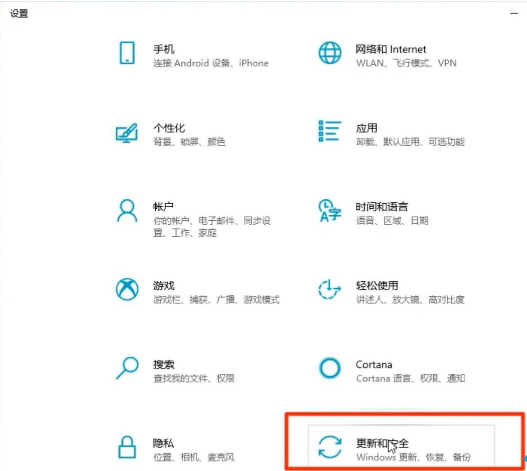
3、点击左侧的“恢复”。

小白三步装机版的教程图解
通过使用小白三步装机版软件,我们可以很轻松快速的完成 Windows 系统重装.在小白三步装机版软件中提供 Windows10装系统,下面我们来看看小白三步装机版的教程吧.
4、然后在右边点击“开始”。

5、选择“保留我的文件”。

6、等待初始化完毕,点击“重置”即可。

以上就是win10系统还原怎么操作的步骤啦,希望能帮助到大家。
以上就是电脑技术教程《win10系统还原怎么操作的详细步骤》的全部内容,由下载火资源网整理发布,关注我们每日分享Win12、win11、win10、win7、Win XP等系统使用技巧!电脑如何系统还原的详细操作步骤
当我们遇到电脑故障而无法解决的时候,有人就想到使用重装系统,但是重装系统比较费时间,相对也比较麻烦,那有没有更好的办法呢?有,那就是电脑一键还原,下面我们来说说具体步骤.






